Biblioteca de prompts
Personaliza y guarda plantillas eficaces que agilicen tus interacciones con la IA
Explora la biblioteca de prompts
¿Qué es la biblioteca de prompts y por qué usarla?
La biblioteca de Promptea es un recurso que contiene una amplia variedad de prompts probados y validados, listos para que los personalices, copies y pegues directamente en el Chat-Express.
Estos prompts han sido diseñados para cubrir una gran variedad de necesidades y están organizados por categorías, lo que facilita encontrar justo el tipo de prompt que necesitas en cada momento. Desde prompts para generar ideas creativas hasta guías para análisis específicos, la biblioteca te ofrece una base sólida para ahorrar tiempo y mejorar la calidad de tus interacciones con la IA.
Lo mejor es que cada prompt puede personalizarse y almacenarse en tu carpeta "Mis Prompts", permitiéndote modificarlo tantas veces como necesites para adaptarlo a distintos clientes, proyectos o áreas de trabajo.
Paso a paso para personalizar y guardar un prompt
1. Abre la sección de mis prompts
Haz clic en el botón "Mis Prompts".
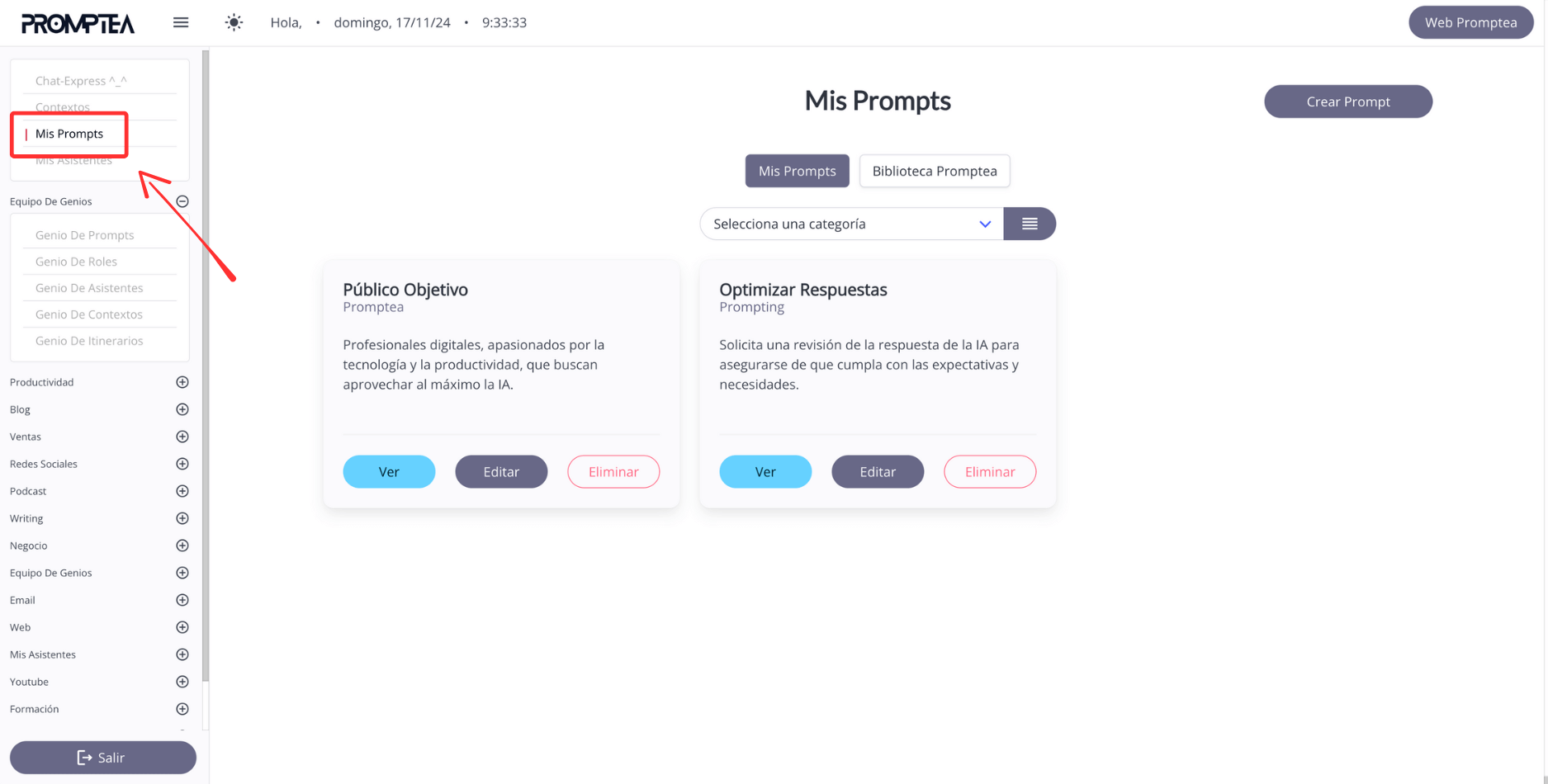
2. Dirígete a la biblioteca de Promptea
Haz clic en la pestaña que pone "Biblioteca Promptea" para acceder a todas las plantillas personalizables.
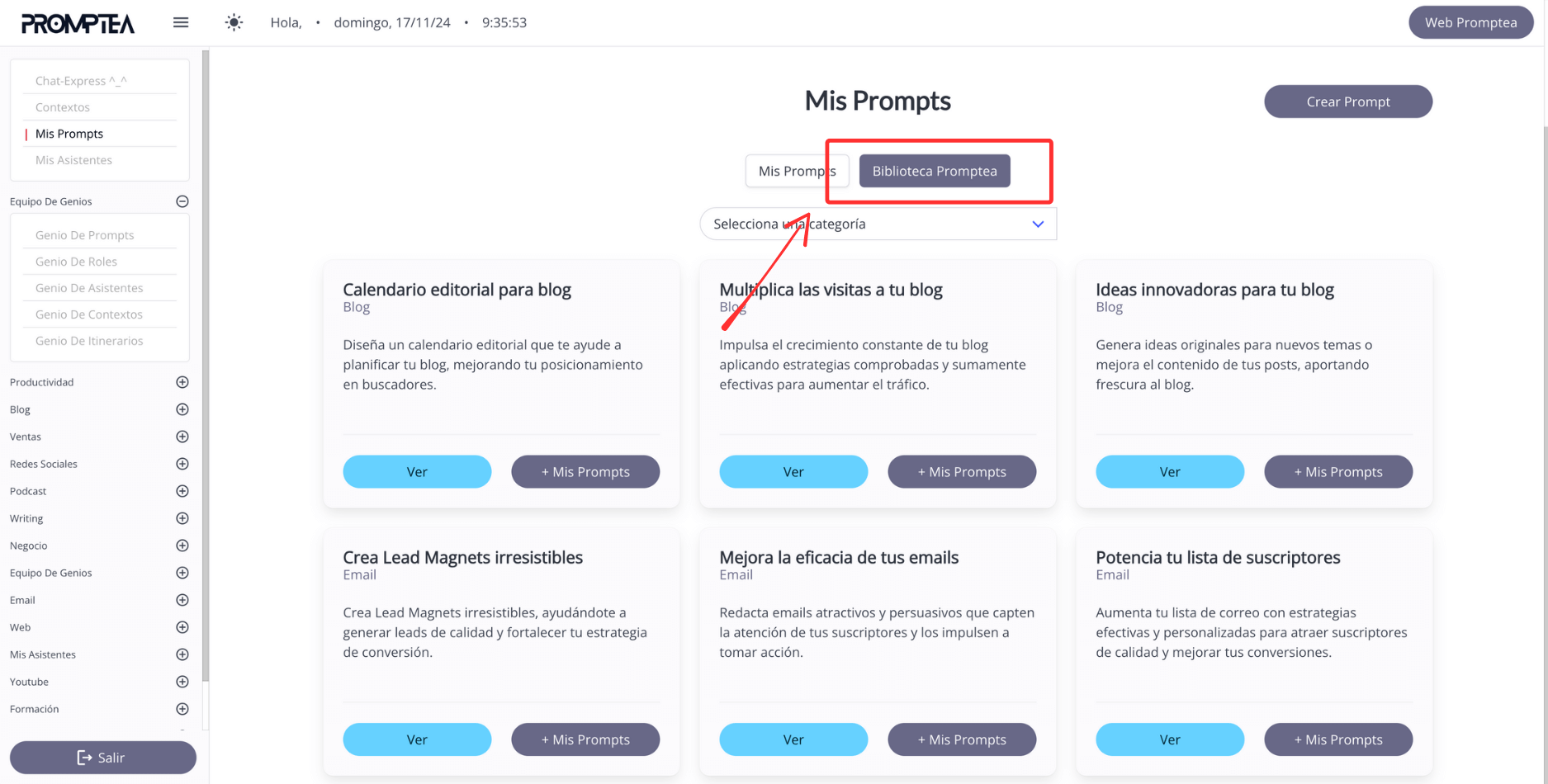
3. Busca el prompt por categoría
Explora las categorías de la biblioteca y selecciona la que mejor se ajuste a tu necesidad actual. Las categorías están organizadas de forma que puedas encontrar rápidamente prompts relacionados con blog, redes sociales, negocio y más.
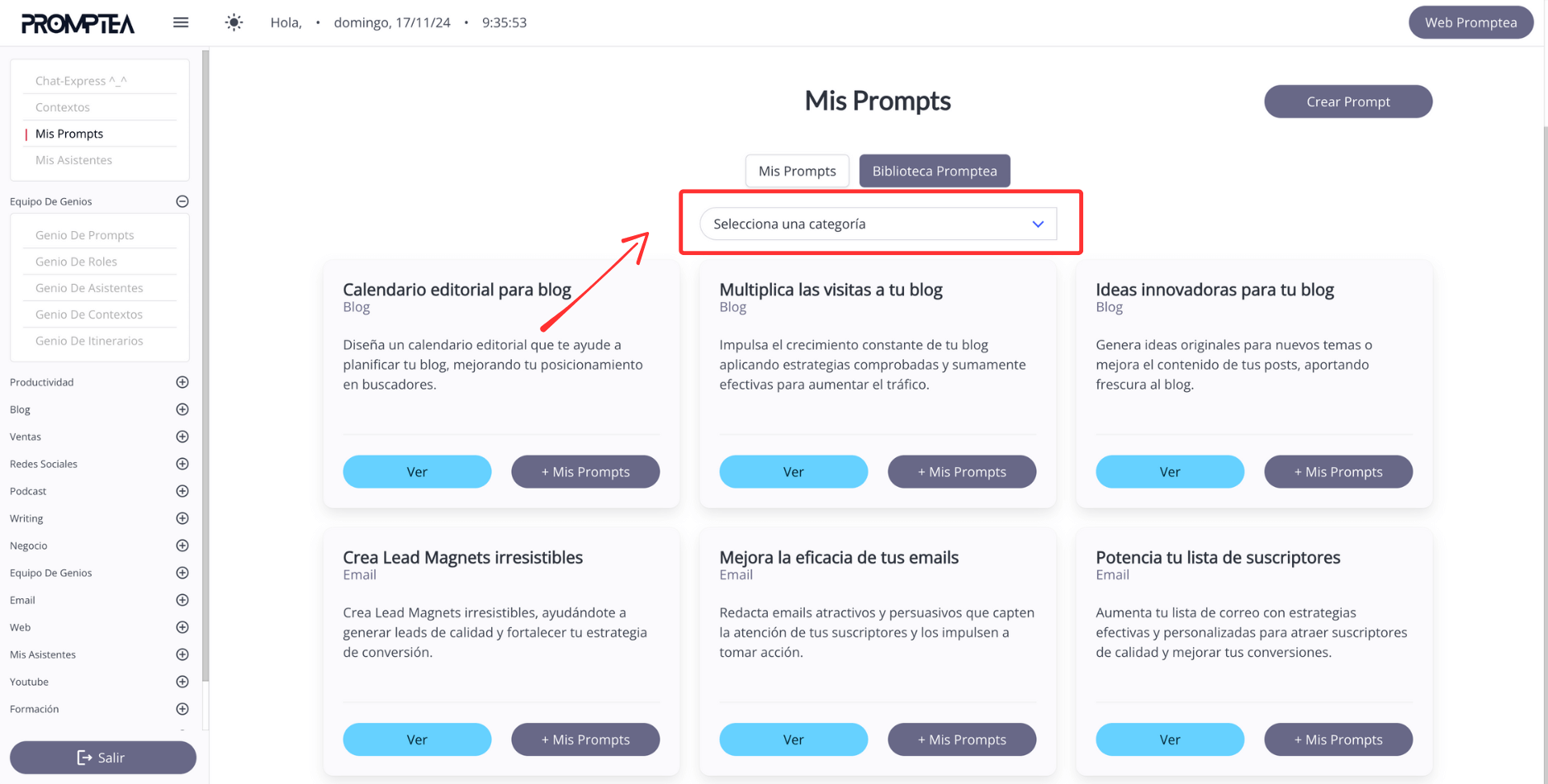
4. Personaliza la plantilla elegida
Una vez encuentres un prompt que te interesa, haz clic en el botón "+ Mis Prompts". Esto abrirá una nueva ventana con campos específicos que puedes rellenar con tu información particular, de modo que el prompt esté ajustado a tu contexto antes de guardarlo.

Introduce los detalles específicos que hagan el prompt único para tu caso. Esto puede incluir información como el nombre del cliente, el tipo de proyecto, el objetivo específico de la interacción, o cualquier otra información relevante que optimice la respuesta de la IA.

5. Guarda el prompt en "Mis Prompts"
Cuando hayas completado los campos de personalización, haz clic en el botón "+ Mis Prompts". Esto guardará el prompt en tu repositorio personal, donde podrás acceder rápidamente en futuras ocasiones y reutilizarlo sin necesidad de personalizarlo desde cero.
6. Accede a tu repositorio personal
Ahora que el prompt está guardado en "Mis Prompts", puedes utilizarlo cada vez que lo necesites.
Tienes la flexibilidad de hacer esta operación tantas veces quieras, para adaptar la plantilla a diferentes clientes, proyectos o canales, asegurándote de tener opciones específicas para cada situación.
Ejemplo
Imagina que estás trabajando con tres clientes distintos y quieres un prompt para desarrollar una estrategia de redes sociales para cada uno. En la biblioteca de prompts, buscas la categoría de Redes sociales y encuentras un prompt genérico para “30 días de contenido para LinkedIn". Al personalizarlo, puedes crear tres versiones, cada una adaptada a los datos específicos de cada cliente y guardarlas en "Mis Prompts" bajo los nombres de cada cliente.
- Cliente A - 30 días de contenido para LinkedIn A
- Cliente B - 30 días de contenido para LinkedIn B
- Cliente C - 30 días de contenido para LinkedIn C
Con estos prompts personalizados, tienes una versión adaptada a cada cliente lista para su uso inmediato, lo que te ahorra tiempo y garantiza que la IA responderá teniendo en cuenta los detalles específicos de cada caso.
Ventajas de la biblioteca de prompts
Ahorro de tiempo: Los prompts ya están creados y solo necesitas ajustarlos ligeramente para hacerlos propios.
Flexibilidad: Puedes personalizar y guardar un mismo prompt con múltiples versiones y usarlos en diferentes contextos, como clientes, proyectos o canales específicos.
Acceso rápido: Con los prompts organizados en Mis Prompts, puedes acceder a ellos de forma rápida y eficiente cada vez que los necesites, sin tener que pasar por el proceso de personalización cada vez.
